很多用户都会使用word来编辑文档,当我们编辑之后,默认会在软件中留下我们最近的文件夹使用记录,有些用户觉得这样会泄露自己的隐私,那么电脑中Word 2013文档怎么删除“最近的文件夹”使用记录呢?方法并不难,跟紧小编的步伐一起来看看电脑中Word 2013文档删除“最近的文件夹”使用记录的详细方法吧。
具体方法如下:
1、鼠标左键双击计算机桌面Word2013程序图标,将其打开运行。在打开的Word2013程序窗口,点击“空白文档”选项,新建一个空白Word文档。
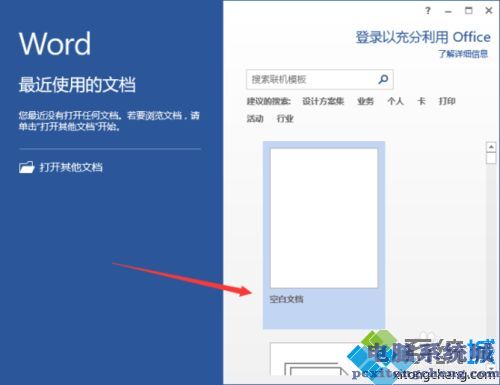
2、在打开的Word文档窗口中,点击左上角的“文件”命令选项。
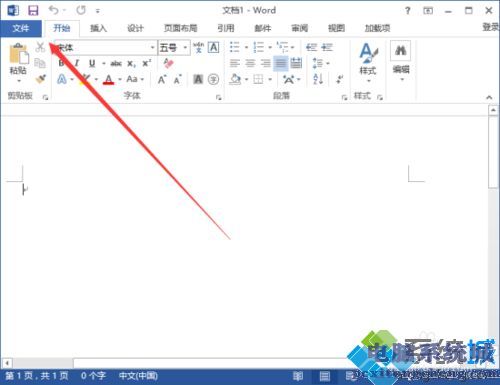
3、在打开的“文件”命令窗口中,点击“选项”命令选项。
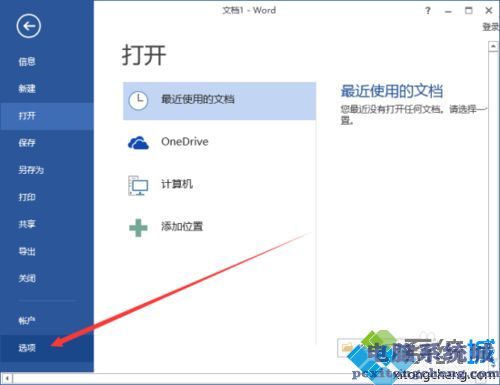
4、点击“选项”命令选项后,这个时候会打开Word选项对话窗口。
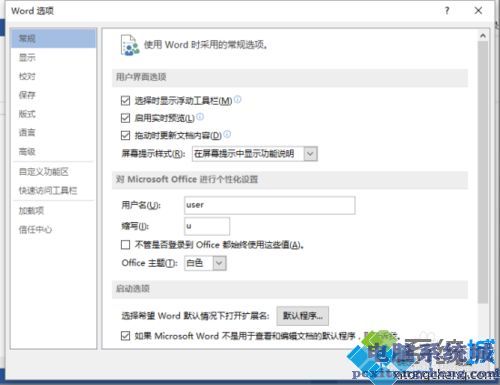
5、在打开的Word选项对话窗口中,将选项卡切换到“高级”选项卡栏。
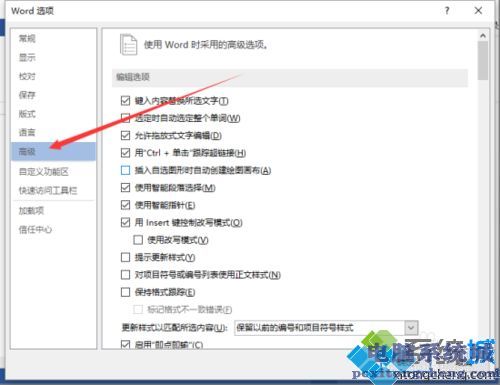
6、在“高级”选项卡的右侧窗口中,找到“显示”分组中的“显示此数目的取消固定的“最近的文件夹”(F)”选项,此项在默认的情况下为数目“5”。

7、我们将此项数目更改为“0”,然后再点击“确定”按钮关闭Word选项对话窗口。
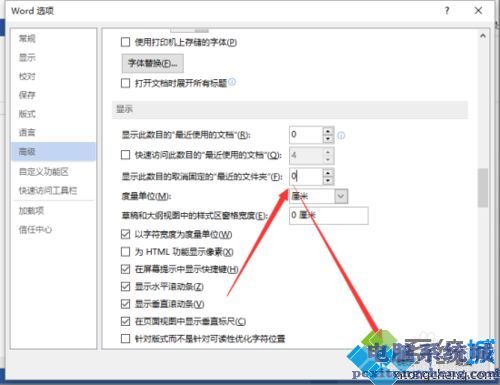
8、返回到Word文档窗口,我们再点击“文件”--“打开”--“计算机”命令选项,在窗口中我们可以看到在“最近访问的文件夹”中已经没有使用过的记录在这里显示。
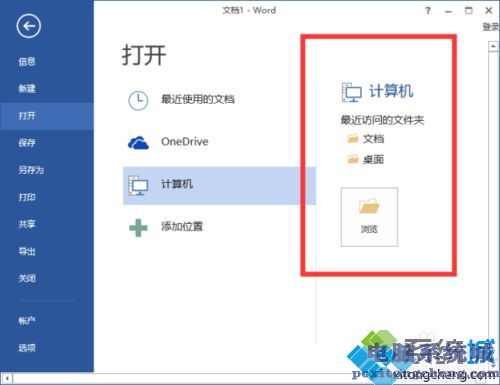
上述便是电脑中Word 2013文档删除“最近的文件夹”使用记录的详细方法,有这个需要的小伙伴可以参考上面的方法来关闭。




















 835
835











 被折叠的 条评论
为什么被折叠?
被折叠的 条评论
为什么被折叠?








